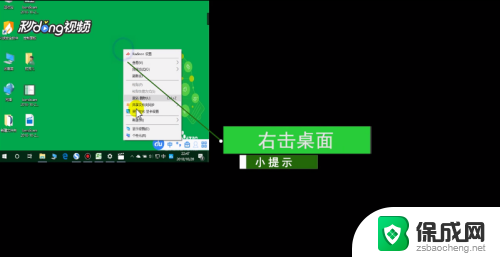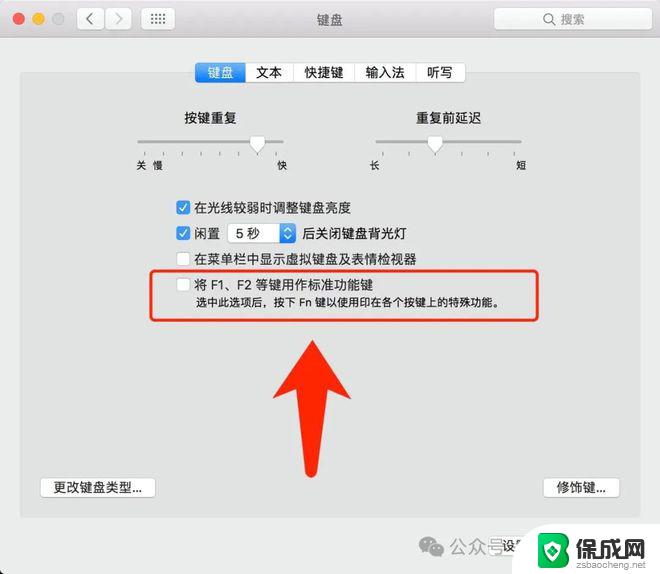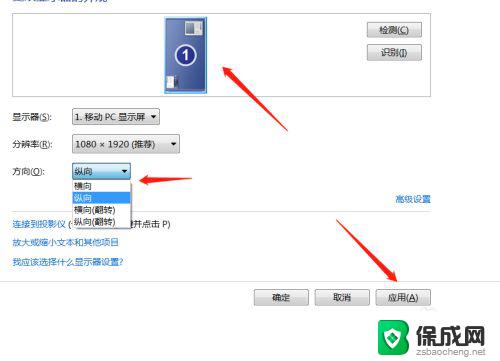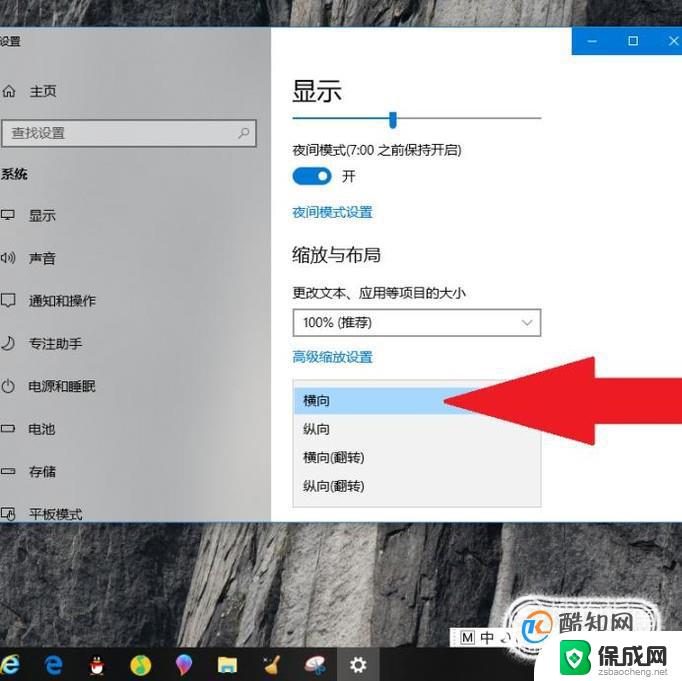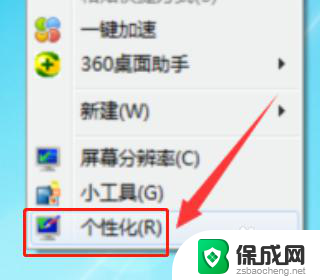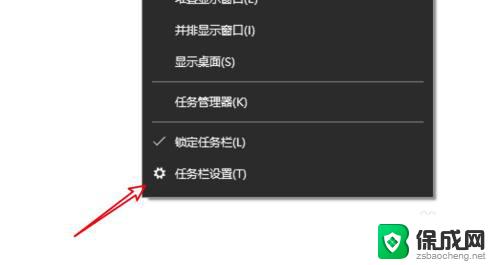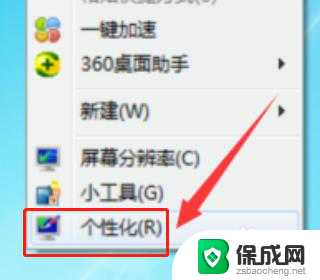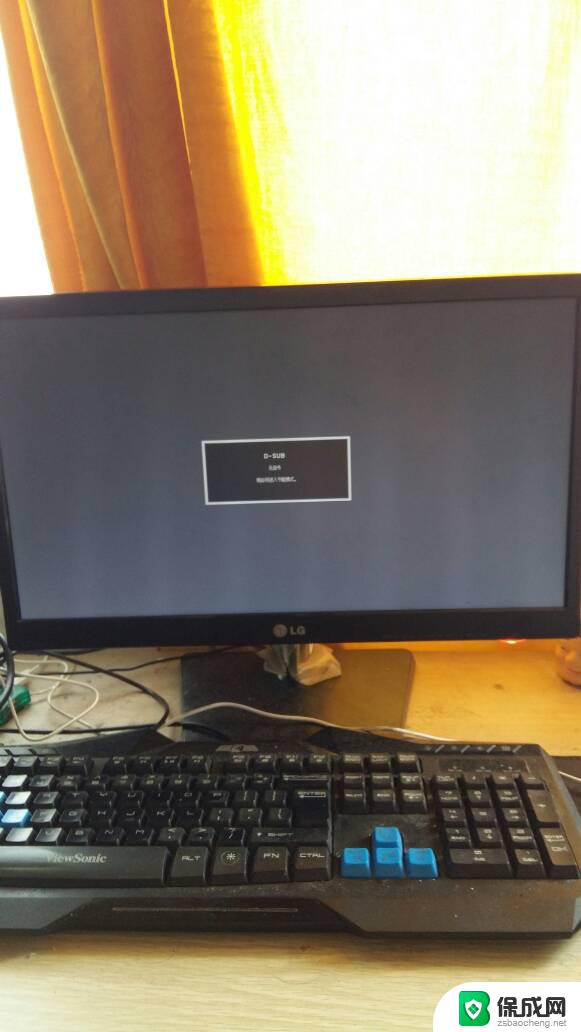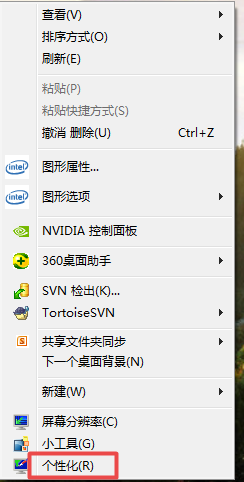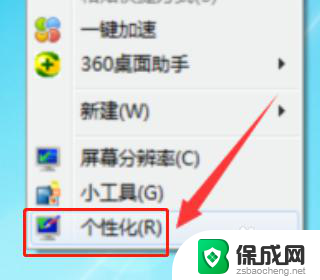电脑画面反了怎么调回来 电脑屏幕颠倒了怎么办
更新时间:2024-07-12 10:09:03作者:xiaoliu
当我们使用电脑时,有时会遇到一些问题,比如电脑画面突然反了,让我们感到困惑不解,这种情况下,我们需要知道如何调整电脑屏幕,将画面恢复正常。同时如果电脑屏幕颠倒了,我们也需要快速找到解决办法,避免影响我们的正常使用。在面对这些问题时,我们可以通过简单的操作来调整电脑画面,让我们继续享受电脑带来的便利和乐趣。
具体方法:
1.如图,目前的电脑桌面是倒过来的,看着沫沫脖子都要断了,接下来介绍解决办法。
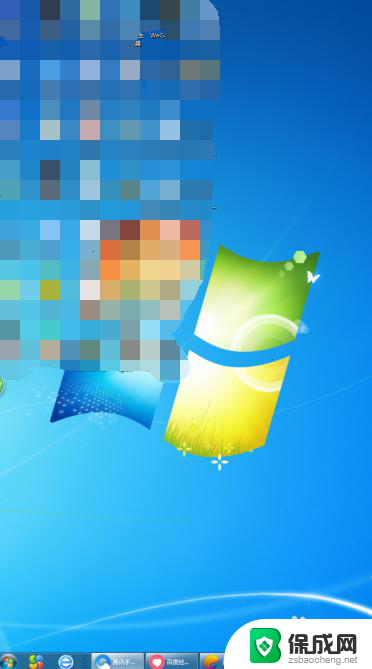
2.方法1
鼠标右键单击桌面空白处,在弹出的选项中选择【图形选项】。
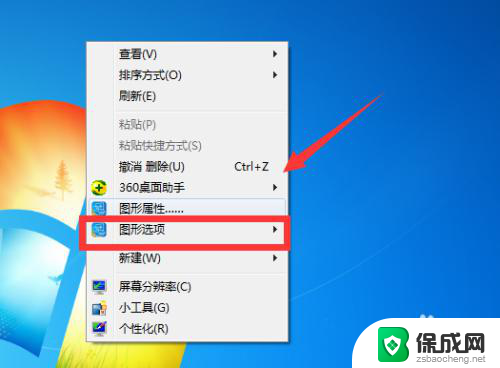
3.接下来再依次点击【旋转】→【旋转至0度】即可将倒了的桌面转正。
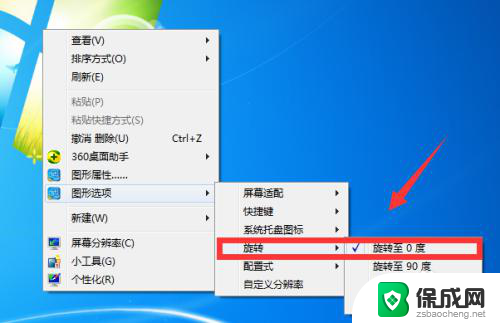
4.方法2
同样是单击鼠标右键,这次选择【个性化】。
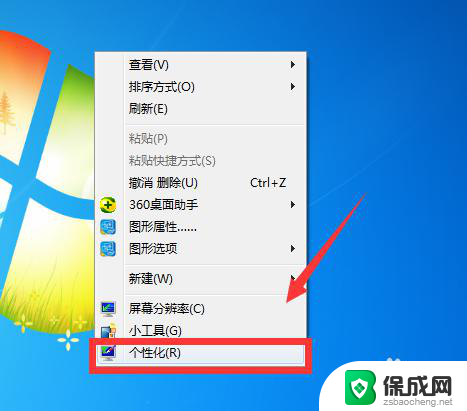
5.进入个性化栏,依次点击【显示】→【更改显示器设置】。
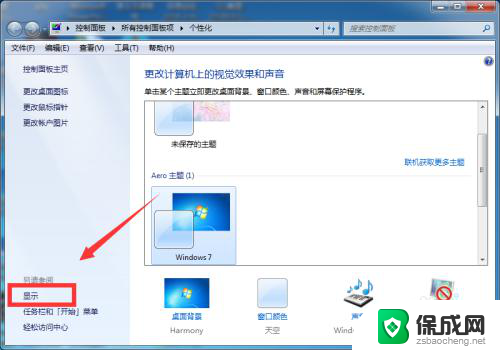
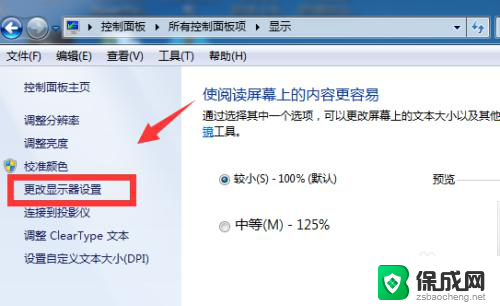
6.在更改显示器外观一栏将方向右纵向改为横向,最后点击【确定】同样也能让电脑桌面恢复正常。
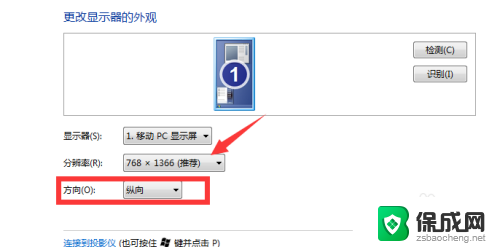
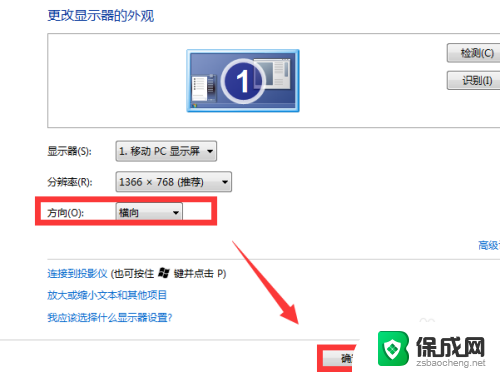
以上就是电脑画面反了怎么调回来的全部内容,碰到同样情况的朋友们赶紧参照小编的方法来处理吧,希望能够对大家有所帮助。